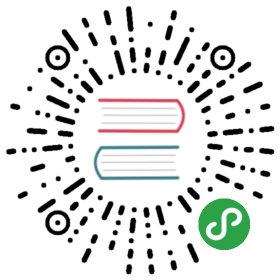安装部署
安装 PostgreSQL 实例组件
安装前准备
- 使用 root 用户权限来安装 PostgreSQL 实例组件
- 检查 PostgreSQL 实例组件产品软件包是否与 SequoiaDB 版本一致
- 如果需要图形界面模式安装,请确保 X Server 服务正在运行
安装步骤
说明:
(1)产品包名字以 sequoiasql-postgresql-3.2-x86_64-enterprise-installer.run 为例。
(2)安装过程中若输入有误,可按ctrl+退格键进行删除。
(3)步骤以命令行方式进行介绍,图形界面按照图像向导提示完成。
- 运行安装程序
- # ./sequoiasql-postgresql-3.2-x86_64-enterprise-installer.run --mode text
Note:执行安装包不添加参数—mode,则进入图形界面。存在旧版本时,—installmode参数值为cover时,则进入覆盖安装,为upgrade时走升级安装
- 程序提示选择向导语言,输入2,选择中文
- Language Selection
- Please select the installation language
- [1] English - English
- [2] Simplified Chinese - 简体中文
- Please choose an option [1] :2
- 输入安装路径后按回车(默认安装在 /opt/sequoiasql/postgresql )
- ----------------------------------------------------------------------------
- 由BitRock InstallBuilder评估本所建立
- 欢迎来到 SequoiaSQL PostgreSQL Server 安装程序
- ------------------------------------------------------------
- 请指定 SequoiaSQL PostgreSQL Server 将会被安装到的目录
- 安装目录 [/opt/sequoiasql/postgresql]:
- 提示输入用户名和用户组(默认创建 sdbadmin 用户和 sdbadmin_group 用户组),该用户名用于运行 SequoiaSQL PostgreSQL 服务
- ------------------------------------------------------------
- 数据库管理用户配置
- 配置用于启动 SequoiaSQL PostgreSQL 的用户名、用户组和密码
- 用户名 [sdbadmin]:
- 用户组 [sdbadmin_group]:
- 提示输入该用户的密码和确认密码(默认密码为 sdbadmin )
- 密码 [********]:
- 确认密码 [********]:
- 系统提示开始安装,需要用户确认
- ------------------------------------------------------------
- 设定现在已经准备将 SequoiaSQL PostgreSQL Server 安装到您的电脑.
- 您确定要继续? [Y/n]:
- 安装完成
- 正在安装 SequoiaSQL PostgreSQL Server 于您的电脑中,请稍候。
- 安装中
- 0% ______________ 50% ______________ 100%
- ########################################
- 添加了系统服务: sequoiasql-postgresql.
- #
- ------------------------------------------------------------
- 安装程序已经完成安装 SequoiaSQL PostgreSQL Server 于你的电脑中.
部署 PostgreSQL 实例组件
- 切换用户和目录
- $ su - sdbadmin
- $ cd /opt/sequoiasql/postgresql
- 检查端口是否被占用
SequoiaSQL PostgreSQL 默认启动端口为5432,检查端口是否被占用。(检查操作建议使用 root 用户操作,只有检查端口需要 root 权限,其余操作还是需要在 sdbadmin 用户下操作)
- $ netstat -nap | grep 5432
- 创建实例
指定实例名为myinst,该实例名映射相应的数据目录和日志路径,用户可以根据自己需要指定不同的实例名。
- $ bin/sdb_sql_ctl addinst myinst -D database/5432/
若端口号5432被占用,用户可以使用-p参数指定实例端口号:
- $ bin/sdb_sql_ctl addinst myinst -D database/5442/ -p 5442
查看实例:
- $ bin/sdb_sql_ctl listinst
- NAME PGDATA PGLOG
- myinst /opt/sequoiasql/postgresql/database/5432/ /opt/sequoiasql/postgresql/myinst.log
- Total: 1
- 启动实例进程
- $ bin/sdb_sql_ctl start myinst
- Starting instance myinst ...
- ok (PID: 28115)
查看实例状态
- $ bin/sdb_sql_ctl status
- INSTANCE PID SVCNAME PGDATA PGLOG
- myinst 28115 5432 /opt/sequoiasql/postgresql/database/5432/ /opt/sequoiasql/postgresql/myinst.log
- Total: 1; Run: 1
- 检查 SequoiaSQL PostgreSQL 是否启动成功
- $ netstat -nap | grep 5432
- tcp 0 0 127.0.0.1:5432 0.0.0.0:* LISTEN 28115/postgres
- unix 2 [ ACC ] STREAM LISTENING 40776754 28115/postgres /tmp/.s.PGSQL.5432
- 创建 SequoiaSQL PostgreSQL 的 database
- $ bin/sdb_sql_ctl createdb foo myinst
进入 SequoiaSQL PostgreSQL shell 环境
- $ bin/psql -p 5432 foo
PostgreSQL 实例组件开机自启动
- 安装 PostgreSQL 实例组件时,会自动添加系统服务:sequoiasql-postgresql。该服务在启动时,会自动拉起相关的实例,在实例进程异常退出时,也会自动拉起实例。
Note:系统服务名为 sequoiasql-postgresql[i],i 为小于 50 的数值或者为空。在安装包执行结束时,会打印出该版本对应的服务名。
当添加一个新实例时,会自动加入 service 的管理中。
- $ bin/sdb_sql_ctl addinst myinst -D database/5432/
- Adding instance myinst ...
- ok
- 如果不想实例纳入服务的管理:
- $ bin/sdb_sql_ctl delfromsvc myinst
- Deleting instance myinst from service ...
- ok
或者在添加实例的时候指定参数—addtosvc:
- $ bin/sdb_sql_ctl addinst myinst -D database/5432/ --addtosvc=false
- Adding instance myinst ...
- ok
- 添加实例到服务
- $ bin/sdb_sql_ctl addtosvc myinst
- Adding instance myinst to service ...
- ok
- 查看服务运行状态
- $ service sequoiasql-postgresql status
- Status of service sequoiasql-postgresql:
- running. (PID: 14756)
- 启停服务
- $ service sequoiasql-postgresql stop
- Stoping service sequoiasql-postgresql ...
- ok.
- $ service sequoiasql-postgresql start
- Starting service sequoiasql-postgresql ...
- ok. (PID: 4822)